Por defecto, cada vez que tome una captura de pantalla en macOS, el archivo generado se llamará «Screen Shot date time», donde «date» y «time» se sustituyen por la fecha y hora reales en que se tomó la captura de pantalla. Para la mayoría de las personas, esta es una función útil, ya que permite ordenar rápidamente las capturas de pantalla en función de cuándo se tomaron. Pero para otras personas, podría ser una molestia.
En este post, te mostraremos cómo eliminar la fecha y la hora de las capturas de pantalla que se tomaron en Mac.
Cómo eliminar la fecha y la hora de los nombres de archivos de captura de pantalla en Mac
Paso 1: Iniciar Terminal.
Paso 2: Escriba o copie/pegue el siguiente comando y luego presione Enter:
por defecto escribir com.apple.screencapture «include-date» 0
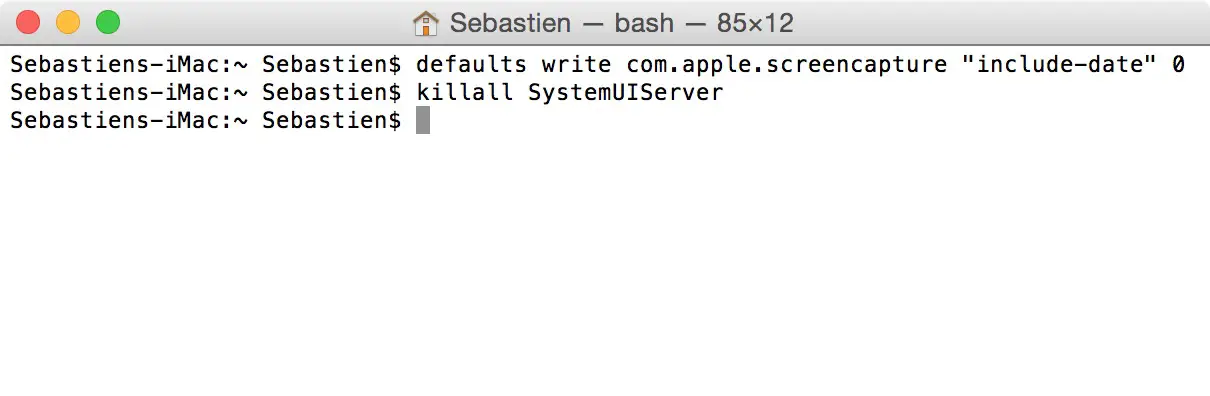
Paso 3: Escriba el siguiente comando y pulse Intro cuando haya terminado:
killall SystemUIServer
Hecho! Ahora la fecha y la hora no se mostrarán en el nombre de la captura de pantalla cada vez que tome una captura de pantalla.
Si desea invertir esta tendencia, siga las mismas instrucciones, excepto que sustituya «0» por «1» en la primera línea de comandos.
Tenga en cuenta que si toma una sucesión de capturas de pantalla, los archivos se numerarán en consecuencia, de modo que obtendrá algo como Captura de pantalla, Captura de pantalla 1, Captura de pantalla 2, etc. como nombres de archivo.
Más consejos para la captura de pantalla:
